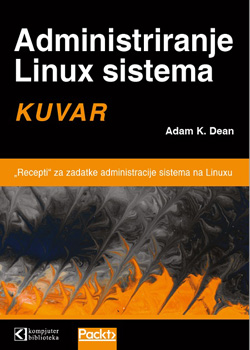
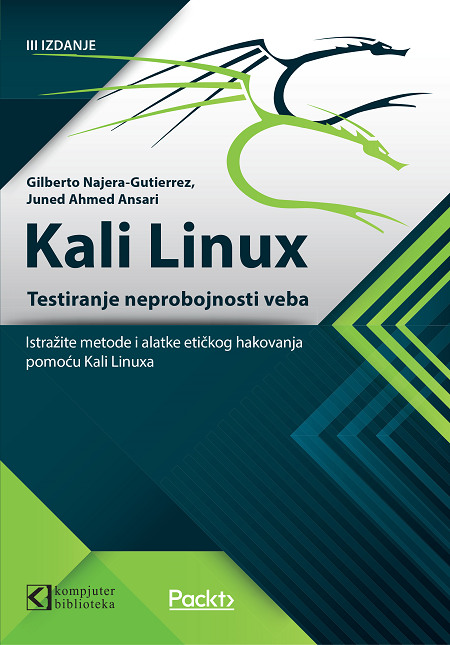
Ponekad se desi da ne možete da se setite vaše root lozinke . Na Linuxu, otkrivanje vaše root lozinke može da se odradi tako što ćete butovati Linux u specifičnom režimu rada: single user režimu rada.
Ovaj članak će vam pokazati kako da butujete Linux u single user režimu rada kada koristite GRUB i kako da na kraju promenite root lozinku.
Tokom normalne upotrebe, Linux OS radi pod runlevel-ima između 2 i 5 koji odgovaraju različitim višekorisničkim režimima rada. Butovanje Linuxa pod runlevel-om 1 će vam dozvoliti da uđete u specifični režim rada, single user režim rada. Pod ovim nivoom (runlevel-om), vi direktno idete u root prompt. Odatle, promena root lozinke je izuzetno laka.
1. Ulaženje u runlevel 1
Neke Linux distribucije, kao što je na primer Ubuntu, nude specijalan unos menija za butovanje u kojem piše "Recovery Mode" ili "Single-User Mode". Ako je ovo vaš slučaj, selektovanje ovog unosa menija će butovati vašu mašinu u režimu jednog korisnika (single user režim rada), i vi možete da nastavite sa sledećim delom. Ako ovo nije vaš slučaj, nastavite da čitate.
Pomoću GRUB-a, vi možete ručno da editujete predloženi unos menija u vreme butovanja. Da biste to uradili, kada vam GRUB prikaže listu menija (možda ćete morati prvo da pritisnete ESC), pratite sledeće instrukcije:
Kernel bi trebalo da se butuje kao i obično (osim grafičkog spleš ekrana na koji ste možda navikli), i na kraju ćete dobiti root prompt (sh#).
I stigli smo do kraja prvog dela, u kojem smo dobili root pristup ka fajl sistemu. Hajde sada da promenimo lozinku.
2. Promena lozinke
Kao root-a, menjanje lozinke ne traži od vas da uneste staru lozinku, zato će pokretanje komande:
# passwd
tražiti od vas vašu novu lozinku i da potvrdite novu lozinku koju ste uneli, kako bi sistem bio siguran da niste napravili grešku u kucanju.
I to je to, sada možete da restartujete vaš računar i ponovo ćete imati root pristup.
© Sva prava pridržana, Kompjuter biblioteka, Beograd, Obalskih radnika 4a, Telefon: +381 11 252 0 272 |
||